上司にこう言われました。
「大きく『こちら』っていう紙を手書きじゃないやつで作ってくれない?」
「わかりました!」
手書きじゃないやつだからWordでつくろう!
しかし、Wordだとこうなってしまうんです…

文字の大きさを変えるだけだと変な余白が残ってしまうし、
挿入で文字を入れようとしても文字の大きさは変わらない…
どうしたらいいの?
大丈夫です。裏技があるんです。
今回は裏技を紹介します!
裏技
1,まず私の場合は「こちら」と書きたかったので、印刷の向きを横にします。
「レイアウト」→「印刷の向き」→「横」の順にクリックです。
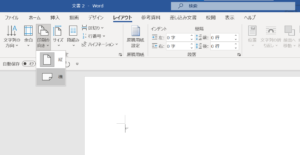
2,「Alt」キーをおしながら、「I」「P」「W」キーを押します。
すると、こんな画面が出てきます。
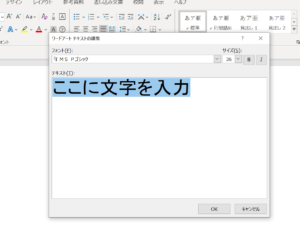
3,そこに打ちたい言葉と好きなフォントを選んでください。
この時文字の大きさもありますが、後で大きさは変えられるので大丈夫です。
4,OKを押すとこうなります。でもまだ文字にいろがありませんよね。そのときは上の段にある「ワードアートのスタイル」から「文字の塗りつぶし」を選んでお好きなお色を選んでください!
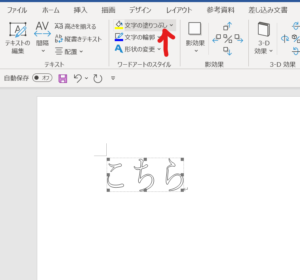
5,文字を大きく
文字に点線で資格の枠がありますよね?その角にマウスを持っていくと、拡大収縮できるマーク⇕が出てきます!それで大きさを調節!
するとこんな風に!
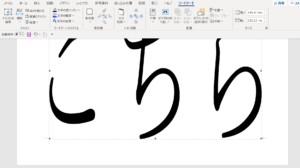
変な余白ができずに画面いっぱいにできます!
いかがでしたか?
こういうのっていろいろな場面で使いますよね!
良かったら、参考にしてみてください!
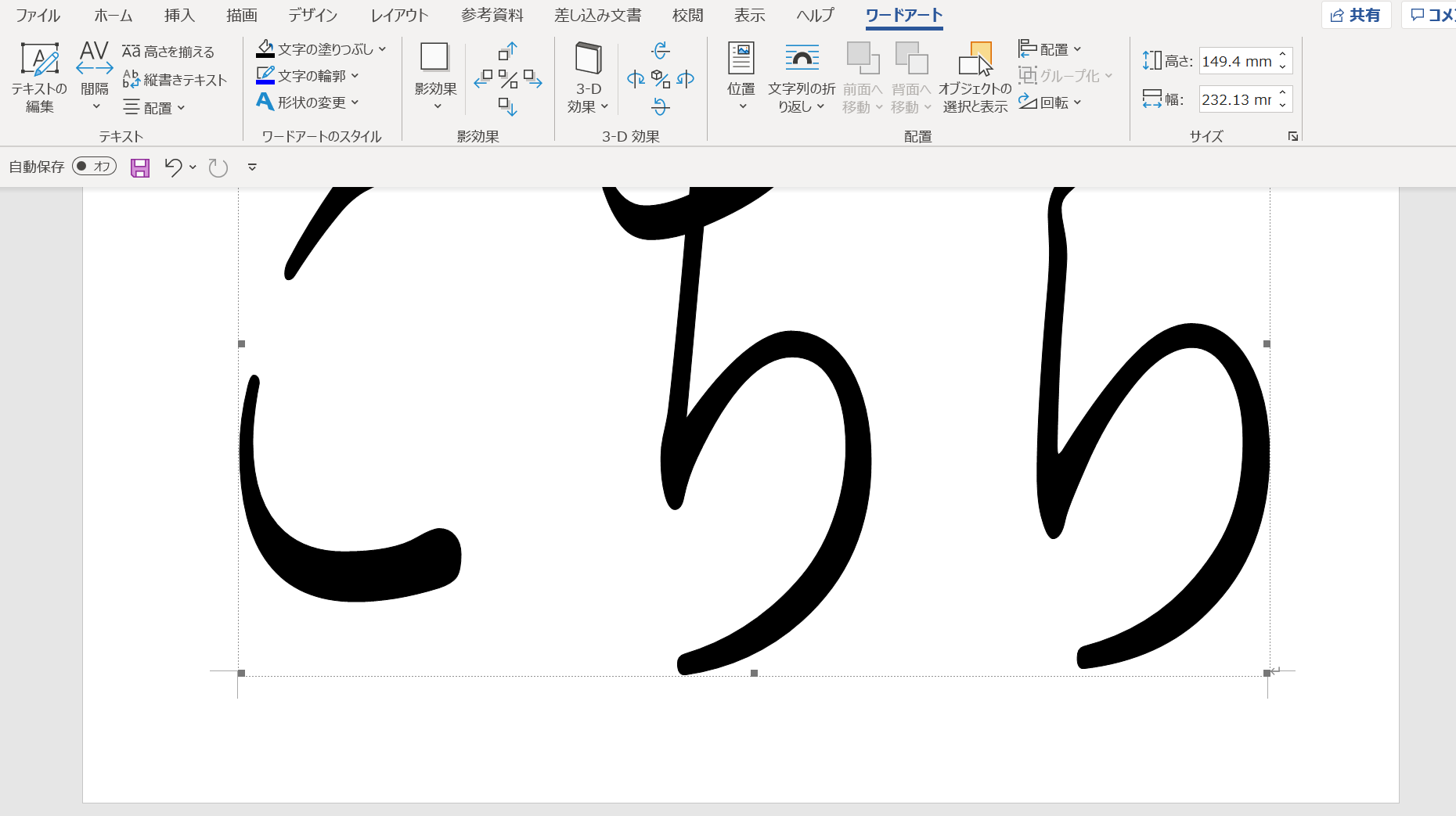
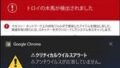

コメント